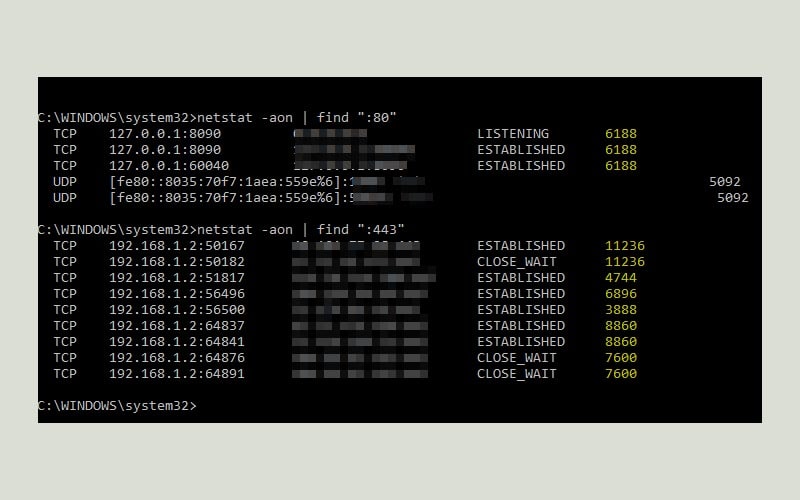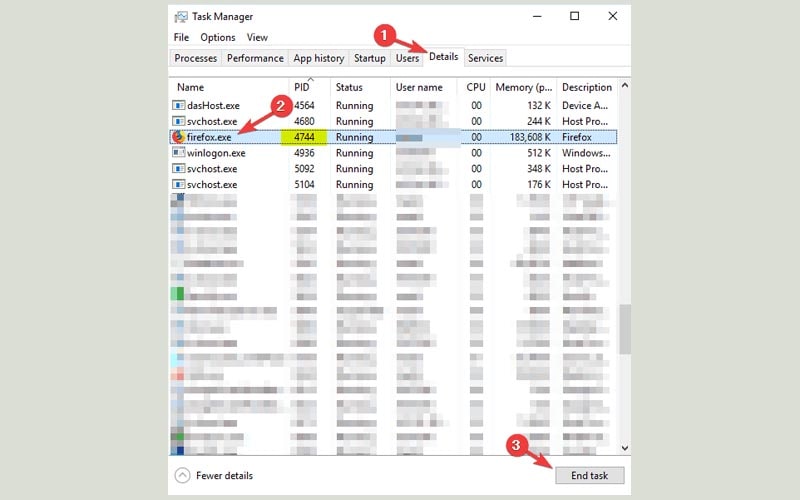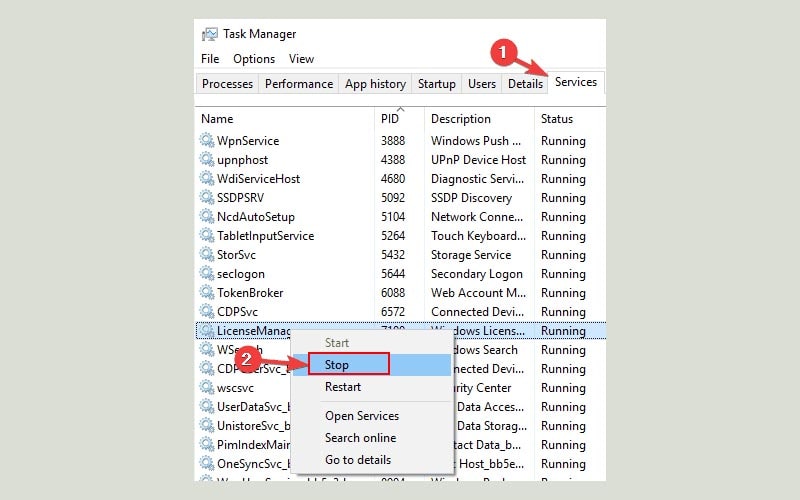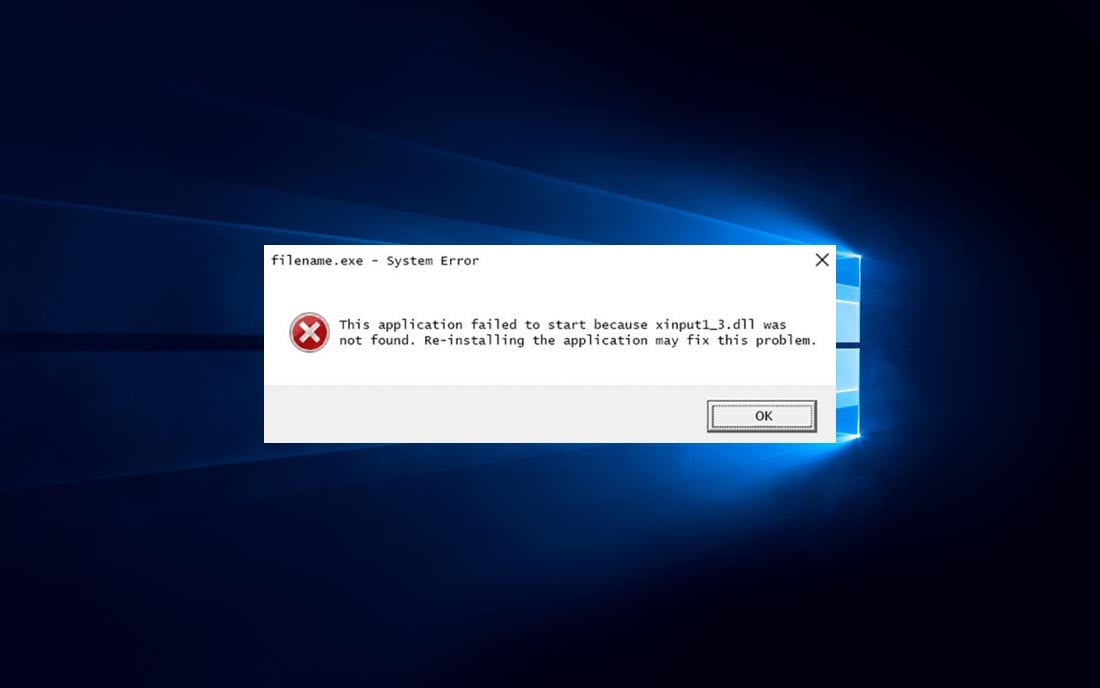Việc Microsoft phát hành các bản cập nhật mới dành cho người dùng Windows được diễn ra thường xuyên. Đi kèm với các bản update là tính năng mới, cải thiện hiệu năng, khắc phục lỗi hoặc tăng tính bảo mật.
Mặc dù nghe có vẻ rất tuyệt vời, tuy nhiên nhiều người dùng lại gặp khó khăn ngay từ bước tải về và cài đặt các bản vá mà Microsoft cung cấp. Một trong những lỗi mà bạn thường gặp đó là 0x80070020. Trong trường hợp này, bạn không thể cài đặt phiên bản mới Windows 10. Vậy làm thế nào để fix lỗi này, hãy cùng bài viết tìm hiểu nhé.
Nguyên nhân gây ra lỗi Windows Update 0x80070020
- Các phần mềm diệt virus sử dụng tính năng quét theo thời gian thực có thể gây ra lỗi 0x80070020.
- Các thành phần Windows Update chẳng hạn như các dịch vụ liên quan đến Update bị hỏng.
- Các tệp hệ thống bị hỏng, bị thiếu hoặc lỗi đĩa cũng là nguyên nhân gây ra lỗi cập nhật.
Cách fix lỗi Windows Update 0x80070020
1. Chạy Windows Update Troubleshooter
- Nhấn phím cửa sổ, gõ Control Panel và nhấn Enter.
- Chọn View by: Large icons, sau đó click vào TroubleShooting.
- Chọn View all.
- Cửa sổ All Categories hiện ra, nhấn vào Windows Update.
- Nhấn nút Next.
- Chọn Try troubleshooting as an administrator để tiếp tục.
- Đợi quá trình tìm và sửa lỗi hoàn thành, sau đó chọn Close.
- Cuối cùng là khởi động lại PC.
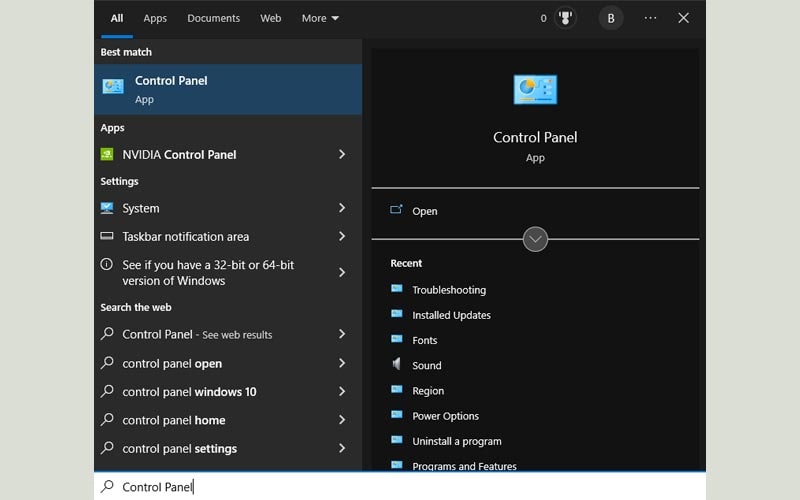

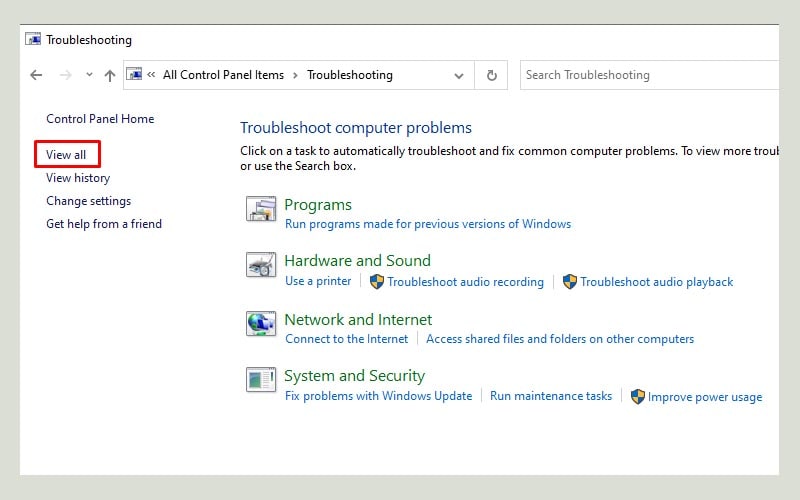

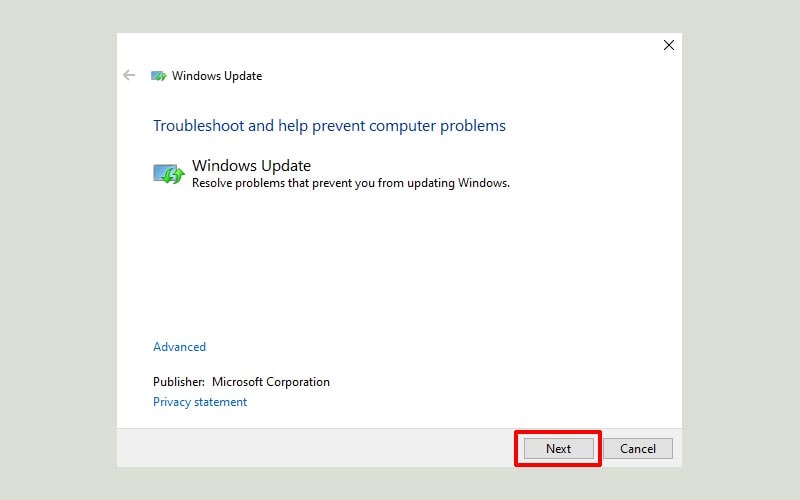
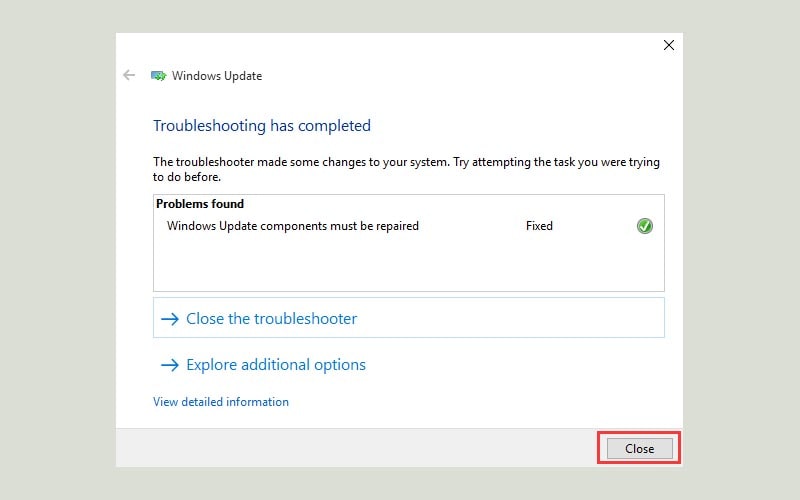
2. Restart BITS (Background Intelligent Transfer Service)
Background Intelligent Transfer Service (BITS) là một chương trình của Windows đảm nhiệm nhiệm vụ cung cấp các bản cập nhật tới máy tính người dùng. Vì vậy nếu chương trình này bị lỗi, bạn sẽ không thể tải các bản update mà Microsoft cung cấp.
- Nhấn tổ hợp phím Windows + R, gõ services.msc và nhấn Enter.
- Tìm Background Intelligent Transfer Service. Sau đó click chuột phải vào nó, chọn Properties.
- Ở tab General, tìm trường Startup type và điều chỉnh giá trị thành Automatic.
- Nếu BITS đang ở trạng thái không hoạt động, click chuột phải vào nó và chọn Start.
- Nhấn OK để lưu thay đổi.
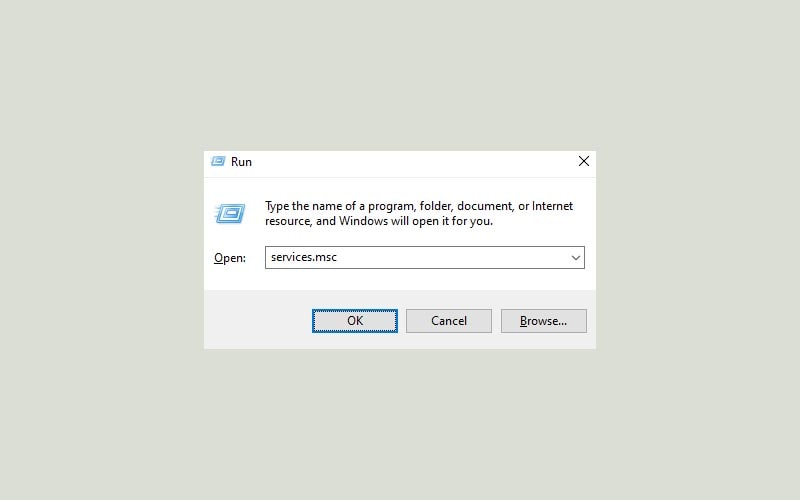
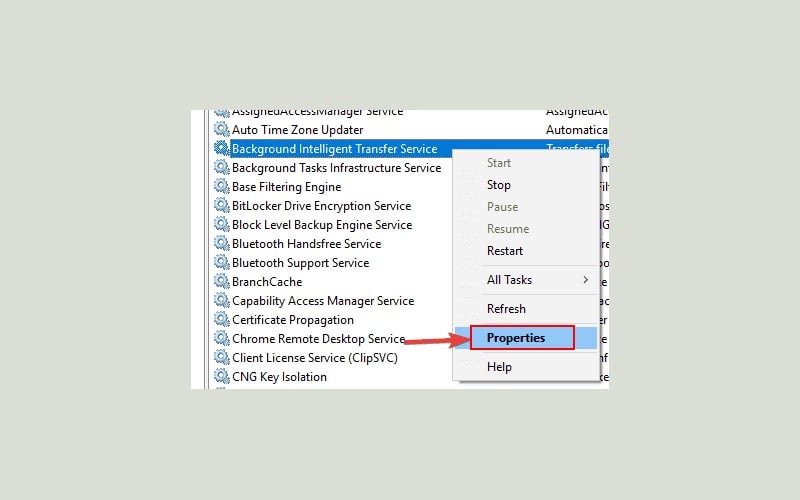

3. Reset Windows Update services
Để hoạt động được, Windows Update phải dựa vào nhiều service khác nhau. Vì vậy, nếu có bất kỳ vấn đề nào với Windows Update, bạn có thể khắc phục một cách nhanh chóng bằng cách reset lại các service.
Nhấn phím cửa sổ, gõ cmd và chọn Run as administrator để mở Command Prompt dưới quyền Admin.

Lần lượt chạy các câu lệnh dưới đây
net stop wuauserv
net stop cryptSvc
net stop bits
net stop msiserver
ren C:Windows SoftwareDistribution SoftwareDistribution.old
ren C:Windows System32 catroot2 Catroot2.old
net start wuauserv
net start cryptSvc
net start bits
net start msiserver
Sau khi chạy xong các dòng lệnh trên, hãy thử kiểm tra lại.
4. Quét hệ thống
- Nhấn tổ hợp phím Windows + X, chọn Windows PowerShell (Admin).
- Chạy dòng lệnh sau:
- Tiếp theo chạy dòng lệnh dưới đây:
- Quá trình quét có thể tốn của bạn một khoảng thời gian. Sau khi quét xong, khởi động lại PC và kiểm tra lại.

DISM.exe /Online /Cleanup-image /Restorehealth

sfc /scannow
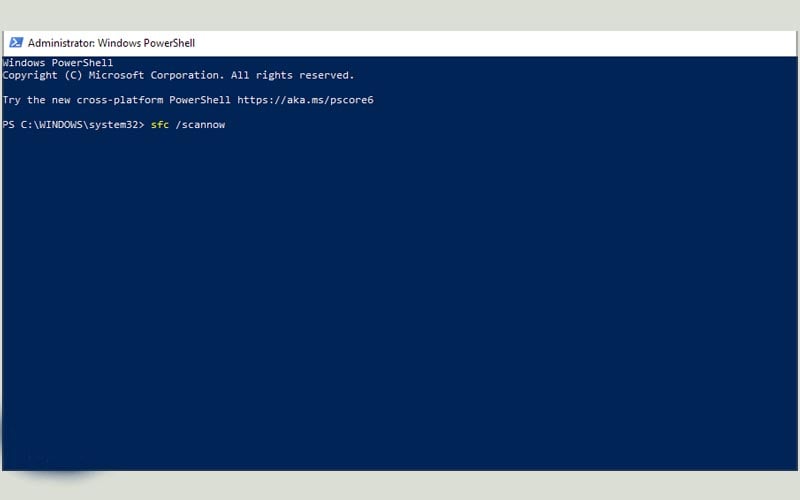
5. Vô hiệu hóa antivirus
Các phần mềm diệt virus và hệ điều hành Windows chưa bao giờ là hợp nhau cả. Khi máy tính của bạn cài đặt một chương trình diệt virus nào đó, việc nó xung đột với hệ điều hành Windows là điều khó có thể tránh được.
Sự xung đột này có thể ảnh hưởng tới các tính năng trên Windows, bao gồm cả Windows Update. Vì thế hãy thử tắt chương trình antivirus đi và kiểm tra xem lỗi đã được fix chưa. Nếu vẫn chưa được thì bạn cần xóa phần mềm diệt virus và thử lại.
6. Kiểm tra các service có vấn đề
- Nhấn phím cửa sổ, gõ cmd và chọn Run as administrator để mở Command Prompt dưới quyền Admin.
- Chạy 2 dòng lệnh dưới đây để xem danh sách các chương trình.
- Để tìm một chương trình bị lỗi, bạn cần mở Task Manager bằng tổ hợp phím Ctrl + Shift + Esc.
- Khi Task Manager mở, chọn tab Details và nhìn vào cột PID. Ở đó, bạn có thể tìm thấy các số có giá trị giống như danh sách ở bước 2. Tìm chương trình có vấn đề, click chuột trái vào nó và nhấn End task.
- Tiếp tục chuyển sang tab Services, kiểm tra xem bật kỳ chương trình nào có PID khớp với danh sách ở bước 2. Click chuột phải vào nó và chọn Stop. Khi dừng dịch vụ bạn cũng cần lưu ý rằng Windows yêu cầu một số serivce nhất định.

netstat -aon | find ":80"
netstat -aon | find ":443"
Cột bên phải ngoài cùng đại diện cho ID của các chương trình đang sử dụng kết nối mạng.